小编告诉你win7任务栏不见了怎么办
分类:windows7教程 发布时间:2018-10-09 12:46:36
windows7操作系统是目前使用用户最多的windows电脑操作系统,有些朋友在使用win7的时候有遇到过任务栏不见了这样的问题,今天小编就来跟你说说win7任务栏不见了怎么办.
现在很多朋友使用的是win7系统,win7任务栏是很多朋友在使用win7系统的时候经常用到的工具条,但是有些朋友在使用win7的时候会发现win7任务栏不见了,今天小编就来说说解决方法。
win7任务栏不见了怎么办
1.进入win7系统桌面,在桌面新建一个文本文档,将一下代码复制到新建文本文档中:reg delete "HKEY_CURRENT_USERSoftwareClassesLocalSettingsSoftwareMicrosoftWindowsCurrentVersionTrayNotify" /va /f taskkill /f /im explorer.exe & start explorer.exe。

win7任务栏系统软件图解1
2.在打开的新建文本文档中点击文件,选择另存为,把保存类型更改为所有文件,将文件命名为修复任务栏.bat.接着点击保存。
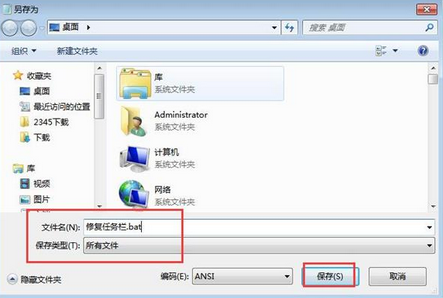
win7系统软件图解2
3.鼠标右击该文件,选择以管理员身份运行即可。
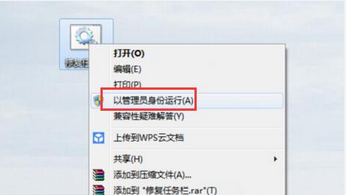
win7任务栏系统软件图解3
现在知道win7任务栏不见了怎么办了吧,希望对你有帮助。






 立即下载
立即下载







 魔法猪一健重装系统win10
魔法猪一健重装系统win10
 装机吧重装系统win10
装机吧重装系统win10
 系统之家一键重装
系统之家一键重装
 小白重装win10
小白重装win10
 杜特门窗管家 v1.2.31 官方版 - 专业的门窗管理工具,提升您的家居安全
杜特门窗管家 v1.2.31 官方版 - 专业的门窗管理工具,提升您的家居安全 免费下载DreamPlan(房屋设计软件) v6.80,打造梦想家园
免费下载DreamPlan(房屋设计软件) v6.80,打造梦想家园 全新升级!门窗天使 v2021官方版,保护您的家居安全
全新升级!门窗天使 v2021官方版,保护您的家居安全 创想3D家居设计 v2.0.0全新升级版,打造您的梦想家居
创想3D家居设计 v2.0.0全新升级版,打造您的梦想家居 全新升级!三维家3D云设计软件v2.2.0,打造您的梦想家园!
全新升级!三维家3D云设计软件v2.2.0,打造您的梦想家园! 全新升级!Sweet Home 3D官方版v7.0.2,打造梦想家园的室内装潢设计软件
全新升级!Sweet Home 3D官方版v7.0.2,打造梦想家园的室内装潢设计软件 优化后的标题
优化后的标题 最新版躺平设
最新版躺平设 每平每屋设计
每平每屋设计 [pCon planne
[pCon planne Ehome室内设
Ehome室内设 家居设计软件
家居设计软件 微信公众号
微信公众号

 抖音号
抖音号

 联系我们
联系我们
 常见问题
常见问题



